以降では、泡パーティクルの単純な例を使用して状態ワークフローの概要を説明します。この泡パーティクルは、時系列制限に達すると別のシェイプ(円錐)に変化し、立方体の内部にあるときはサイズ(大きな円錐)が変わります。
この簡単な例では基本的な状態を設定する方法を説明しますが、ほとんどの状態システムは非常に複雑で高度なものであり、花火の作成のように、パーティクルに発生する多くの動作の変化を定義する数多くの[State]コンパウンドが使用されています。
以降のワークフロー画像の下に、各手順の詳細へのリンクがあります。
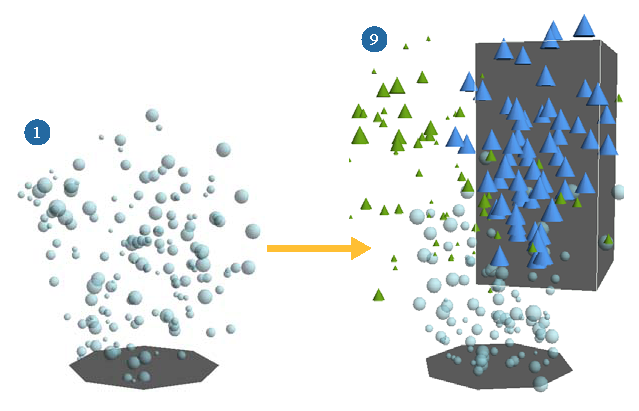
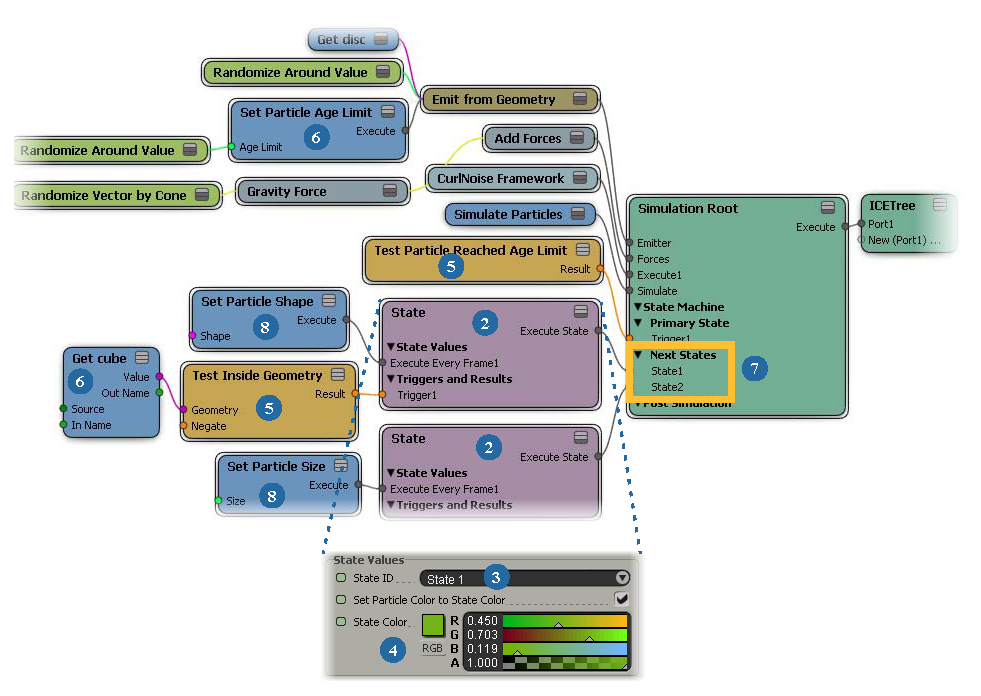
定義する新しい状態ごとに、[ICE]ツールバーから[パーティクル](Particles)  [エミッション後](After Emission)
[エミッション後](After Emission)  [ステートマシン](State Machine)
[ステートマシン](State Machine)  [ステートの追加](Add State)を選択します。
[ステートの追加](Add State)を選択します。
詳細については、「状態の設定」を参照してください。
各状態に固有の ID を指定し、システム内で識別できるようにします。「パーティクルの状態 ID の設定」を参照してください。
各状態に固有のカラーを指定し、作業中に各状態のパーティクルを識別できるようにします。「状態カラーの設定」を参照してください。
トリガーは、指定された値に達したときに特定のエフェクトを発生させるものです。
最初のトリガーは、次の状態に切り替わることができるように、プライマリ状態に定義する必要があります。これによって、連続した各状態に必要に応じてトリガーを設定できます。
[ICE]ツールバーから[パーティクル](Particles)  [エミッション後](After Emission)
[エミッション後](After Emission)  [ステートマシン](State Machine)メニューにあるいずれかの[トリガー](Trigger)コマンドを選択します。
[ステートマシン](State Machine)メニューにあるいずれかの[トリガー](Trigger)コマンドを選択します。
トリガーがプルされたときにパーティクルが移行する状態を指定します。
詳細については、「トリガーの選択」を参照してください。
詳細については、「トリガーされるエフェクトを定義する」を参照してください。